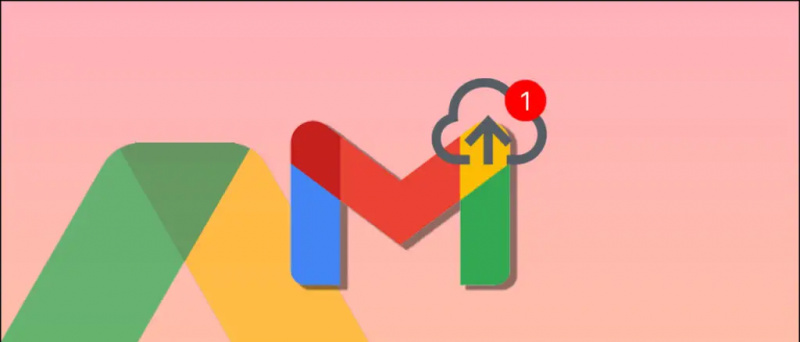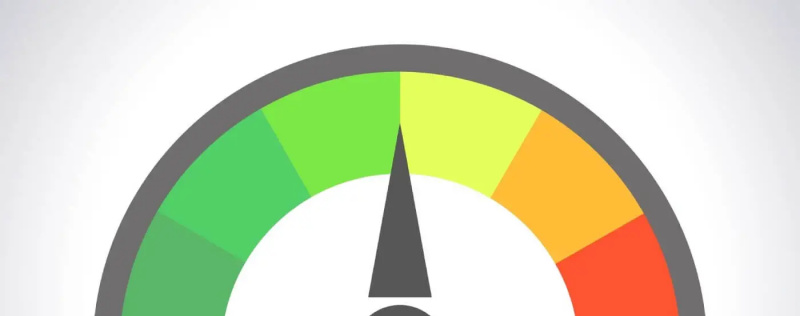mengatur suara yang berbeda untuk notifikasi android
Tidak lama kemudian Samsung meluncurkan versi baru One UI 3.0 dari kulit kustomnya berdasarkan Android 11. Perusahaan telah meluncurkan peningkatan ke pembaruan baru ini yang dijuluki sebagai One UI 3.1 dengan peluncuran seri Galaxy S21. Menariknya, pembaruan One UI terbaru telah diluncurkan di banyak perangkat Galaxy lainnya juga. Jika Anda ingat, Samsung telah meluncurkan Galaxy F62 (Review) di India beberapa hari yang lalu, yang menjalankan UI 3.1 berbasis Android 11. Kami telah menggunakan telepon untuk beberapa waktu sekarang dan kami sangat terkesan dengan fitur-fitur baru dan mengubahnya. membawanya. Jadi, inilah beberapa tip dan trik One UI 3.1 yang dapat Anda gunakan pada ponsel Galaxy Anda yang memenuhi syarat.
One UI 3.1 Tip dan Trik
1. Integrasi umpan Google Discover
Smasung telah membawa integrasi Google Discover ke One UI 3.1-nya. Pengguna sekarang dapat menyesuaikan Peluncur One UI dan memilih umpan Google Discover di layar dari layar utama ke kiri. Ini dinonaktifkan secara default, tetapi Anda dapat menggunakannya dengan mengikuti langkah-langkah berikut:


- Ketuk dan tahan di layar beranda.
- Saat Anda pertama kali melihat halaman seperti tangkapan layar, geser ke kiri dan Anda akan melihat opsi pencarian Google, ketuk di atasnya untuk mengaktifkannya.
- hanya sebanyak ini! Umpan Google Discover sekarang akan muncul di layar kiri.
Anda juga dapat kembali ke peluncur Samsung default dengan mengikuti langkah-langkah yang sama dan mematikan fitur pencarian Google.
2. Panggilan Video Google Duo
Bersamaan dengan Google Discover, smartphone baru Samsung juga akan hadir dengan integrasi panggilan video Google Duo. Samsung juga telah mengintegrasikan layanan panggilan video Google ke dalam dialer teleponnya. Anda dapat mempertahankan video call apa pun dengan mengikuti langkah-langkah berikut:


- Buka saja aplikasi telepon di ponsel Galaxy Anda.
- Buka papan tombol untuk memanggil nomor atau membuka kontak.
- Anda akan melihat tombol Panggilan Duo bersama dengan tombol panggilan telepon.
Jadi, sekarang Anda dapat melakukan panggilan video di Google Duo langsung dari dialer di ponsel Samsung Anda.
3. Ubah latar belakang panggilan
Ini adalah fitur bagus lainnya yang telah diperkenalkan Samsung di aplikasi ponsel. Anda dapat mengubah latar belakang panggilan di semua panggilan suara dan video Anda. Untuk memilih latar belakang panggilan khusus, ikuti langkah-langkah berikut:


- Buka aplikasi telepon dan ketuk pada tiga titik di sudut kanan.
- Pilih Pengaturan dari sini dan Anda akan dibawa ke Pengaturan Panggilan.
- Di sini, lihat latar belakang panggilan dan ketuk di atasnya.
- Di halaman berikutnya, pilih latar belakang dari bawah dan pilih latar belakang panggilan favorit Anda.
Anda juga dapat mengubah tata letak layar panggilan dari sini. Namun, ini hanya menyediakan latar belakang panggilan tertentu dan Anda tidak dapat menyesuaikan latar belakang.
4. Ekstrak data lokasi dari foto
Samsung juga telah memperkenalkan beberapa fitur terkait privasi baru untuk One UI 3.1. Salah satu fitur tersebut memungkinkan Anda untuk menghapus data lokasi sebelum berbagi foto. Untuk melakukan ini, Anda hanya perlu mengikuti langkah-langkah di bawah ini:


- Buka aplikasi Galeri di ponsel Anda dan pilih foto
- Ketuk tombol bagikan, lalu lihat opsi 'Hapus Data Lokasi' di bawah pratinjau berbagi.
- Ketika Anda mengetuk opsi ini, itu akan menghapus data seperti garis lintang dan bujur dari lokasi tempat foto itu diambil.
5. Penghilang Noda Foto
Aplikasi Galeri juga mengintegrasikan fitur baru. Ini pada dasarnya adalah fitur pengeditan foto yang berguna bagi banyak orang. Ini memungkinkan Anda menghilangkan kekurangan apa pun dari foto Anda, yang mungkin atau mungkin tidak terlihat di wajah Anda. Seperti ini:


- Buka aplikasi Galeri di ponsel Anda dan buka foto yang ingin Anda edit.
- Ketuk ikon pensil untuk mengedit foto.
- Sekarang lihat ikon wajah dari opsi di bawah.
- Ketuk di atasnya dan lihat opsi dihapus dari opsi yang diberikan.
Dengan cara ini Anda dapat menghapus bintik-bintik yang tidak diinginkan dari wajah Anda di foto Anda.
konversi video ke android gerakan lambat
6. Penghilang Objek Latar Belakang
Seperti penghapus Blemish, salah satu tip dan trik One UI 3.1 paling berguna yang telah diintegrasikan Samsung ke dalam editor foto di galerinya. Ini adalah penghapus objek latar belakang. Kita semua terkadang mengklik foto dan sesuatu di latar belakang merusaknya, tetapi dengan One UI 3.1, Anda tidak memerlukan aplikasi pihak ketiga untuk melakukannya.
Anda dapat melakukannya dengan galeri ponsel Anda, ini dia:


- Buka galeri dan pilih foto yang ingin Anda edit.
- Sekarang, ketuk ikon pensil untuk mengeditnya.
- Gulir ke kanan untuk melihat ikon baru di sebelah teks.
- Ketuk di atasnya dan kemudian pilih objek yang ingin Anda hapus.
- Ketuk tombol centang di bawah dan hanya itu.
Foto Anda tidak akan lepas dari barang yang tidak diinginkan itu.
7. Single Tech 2.0
Single Take One UI memiliki fitur berguna lainnya dan menghadirkan versi yang lebih baik dari fitur One UI 3.1 terbaru. Sekarang dapat menangkap beberapa foto diam dan format video secara bersamaan hanya dengan satu ketukan. Menggunakan:


- Buka aplikasi Kamera dan cari fitur Ambil Tunggal di sebelah tombol rana.
- Ketuk di atasnya lalu ketuk dan tahan untuk menangkap momen 10 detik.
- hanya sebanyak ini. Ini akan menyimpan banyak foto dan video momen itu hanya dengan satu ketukan.
Anda dapat mengambil foto sebanyak yang Anda inginkan dengan mode ini.
bagaimana cara mengetahui apakah sebuah foto dipotret
8. Pelindung mata yang nyaman
I Casual 3.1 One UI 3.1 memiliki fitur baru yang mirip dengan fitur Blue Light Filter pada versi UI sebelumnya. Fitur ini juga dapat ditemukan di beberapa ponsel lain dengan nama yang berbeda seperti lampu malam dan bersentuhan dengan cahaya biru dari layar.
Untuk menggunakan fitur ini:


- Buka Pengaturan dan pilih Tampilan.
- Ketuk perisai Comfort di sini dan aktifkan sakelar di halaman berikutnya.
- Anda juga dapat mengatur suhu warna dari sini.
- Anda juga dapat mengakses fitur ini langsung dari panel Pengaturan Cepat. Selain itu, Anda juga dapat mengubah cara kerja Anda dengan menjadwalkannya.
Mengetuk jadwal yang ditetapkan akan menunjukkan dua opsi - Sunset to Sunrise dan Custom. Opsi pertama secara otomatis menyesuaikan warna berdasarkan waktu hari. Saat di custom, Anda bisa menggunakannya kapan saja.
9. Lanjutkan Aplikasi di Perangkat Lain
Jika Anda secara teratur menggunakan lebih dari satu perangkat Galaxy, maka fitur baru One UI 3.1 ini hanya untuk Anda. , Dijuluki sebagai 'Lanjutkan aplikasi di perangkat lain', fitur ini memungkinkan Anda untuk terus menggunakan aplikasi di perangkat lain. Asalkan Anda masuk ke akun Samsung yang sama di kedua perangkat. Cara menggunakan fitur ini:


- Untuk mengaktifkan fitur ini, buka Pengaturan dan cari Fitur Lanjutan.
- Cari aplikasi Lanjutkan di perangkat lain di sini dan ketuk untuk mengaktifkannya.
- Sekarang, masuk ke akun Samsung Anda untuk menggunakan fitur ini.
Saat Anda ingin membuka aplikasi di perangkat lain, buka layar Terbaru di perangkat lain dan ketuk ikon baru.
bagaimana cara mengetahui apakah foto telah diedit
catatan:
- Anda harus mengaktifkan fitur ini di kedua perangkat. Selain itu, aktifkan Bluetooth di kedua perangkat dan sambungkan ke jaringan Wi-Fi yang sama.
- Harap dicatat bahwa fitur ini hanya berfungsi di browser default Samsung dan aplikasi Samsung Notes. Namun, Samsung mungkin akan segera memperluas dukungannya untuk lebih banyak aplikasi.
- Anda dapat menggunakan fitur ini untuk menyalin teks, gambar, dll. Di satu perangkat lalu menempelkannya di perangkat lain.
Ini adalah beberapa tip dan trik One UI 3.1 yang dapat Anda gunakan pada perangkat lain yang memenuhi syarat di Galaxy F62. Nantikan tip dan trik lainnya seperti ini!
Kotak Komentar FacebookAnda juga dapat mengikuti kami untuk berita teknologi instan di berita Google atau untuk tips dan trik, review smartphone & gadget, gabung GadgetToUse Telegram Group atau untuk berlangganan video ulasan terbaru GadgetToUse Youtube Channel.